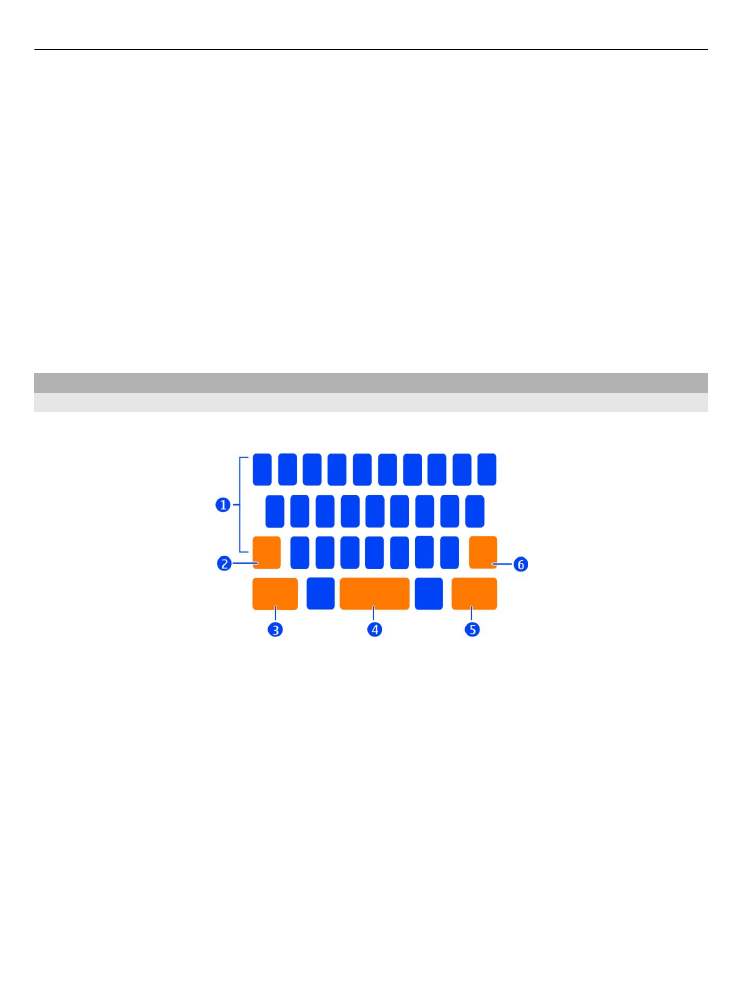
Písanie pomocou virtuálnej klávesnice
Zvoľte pole na zadávanie textu.
1 Tlačidlá na zadávanie znakov
2 Tlačidlo Shift
3 Tlačidlo Symbol
4 Medzerník
5 Tlačidlo Enter
6 Tlačidlo Späť
Vloženie znaku veľkého písmena pri písaní malými písmenami a naopak
Pred vložením znaku zvoľte tlačidlo Shift. Ak chcete aktivovať režim Caps Lock,
dvakrát zvoľte toto tlačidlo. Tlačidlo Shift sa zvýrazní. Ak sa chcete vrátiť do
normálneho režimu, znova stlačte tlačidlo Shift.
Zadanie čísla alebo špeciálneho znaku
Zvoľte tlačidlo Symbol. Ak chcete zobraziť ďalšie symboly, zvoľte tlačidlo 1/2.
24
Základné používanie
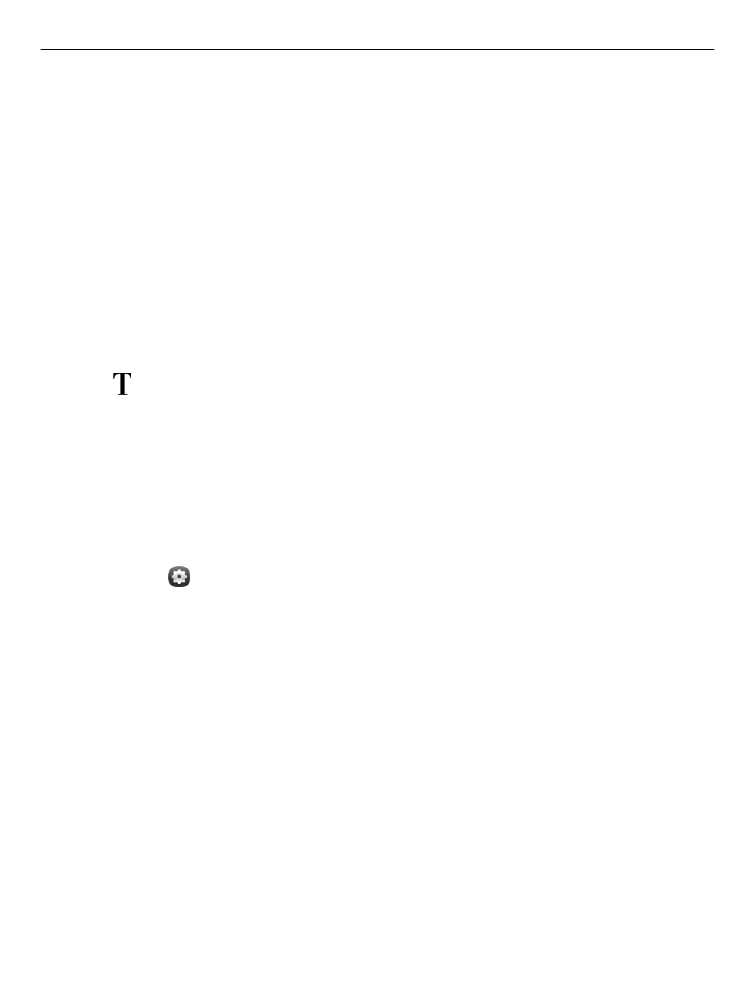
Tip: Ak chcete rýchlo pridať číslo alebo bežne používaný špeciálny znak, zvoľte tlačidlo
Symbol a posuňte prst na príslušný znak bez toho, aby ste ho zdvihli. Keď zdvihnete
prst, vložíte znak a klávesnica sa vráti k štandardnému textovému zobrazeniu.
Zadanie znaku s diakritickým znamienkom
Stlačte a podržte znak, ku ktorému chcete pridať diakritiku, a posuňte prst na
požadované diakritické znamienko bez toho, aby ste ho zdvihli.
Vymazanie znaku
Zvoľte tlačidlo Späť.
Zmena písma
V niektorých aplikáciách, ako sú E-mail a Poznámky, môžete meniť písmo. Zvoľte pole
na zadávanie textu a z kontextového menu zvoľte požadovanú voľbu. Ak chcete
zmeniť písmo jednotlivého slova, zachytením a posunutím zvoľte slovo. Potom zvoľte
položku a požadovanú voľbu.
Kopírovanie a prilepenie textu
V poli na zadávanie textu zachytením a posunutím zvoľte text, ktorý chcete kopírovať,
a z kontextového menu zvoľte položku
Kopírovať
. Ak chcete prilepiť text, zvoľte pole
na zadávanie textu, potom zvoľte miesto, kde chcete text prilepiť, a z kontextového
menu zvoľte položku
Prilepiť
.
Používanie viacerých jazykov pri písaní
Zvoľte položku a
Čas a jazyk
>
Zadávanie textu
>
Nainštalované metódy
zadávania textu
a potom zvoľte jazyky pri písaní.
Ak ste zvolili viac ako jeden jazyk pri písaní, môžete medzi zvolenými jazykmi prepínať.
Zmena jazyka pri písaní
Položte prst pod ľavý alebo pravý okraj dotykového displeja a potiahnite prstom
naprieč virtuálnou klávesnicou.
Zatvorenie virtuálnej klávesnice
Rýchlym pohybom prejdite na virtuálnej klávesnici nadol alebo klepnite mimo poľa na
zadávanie textu.
Tip: Ak chcete umiestniť prst presne na požadované miesto, stlačte a podržte text,
až kým sa nezobrazí lupa. Zachyťte a presuňte kurzor na požadované umiestnenie
bez toho, aby ste zdvihli prst.
Základné používanie
25